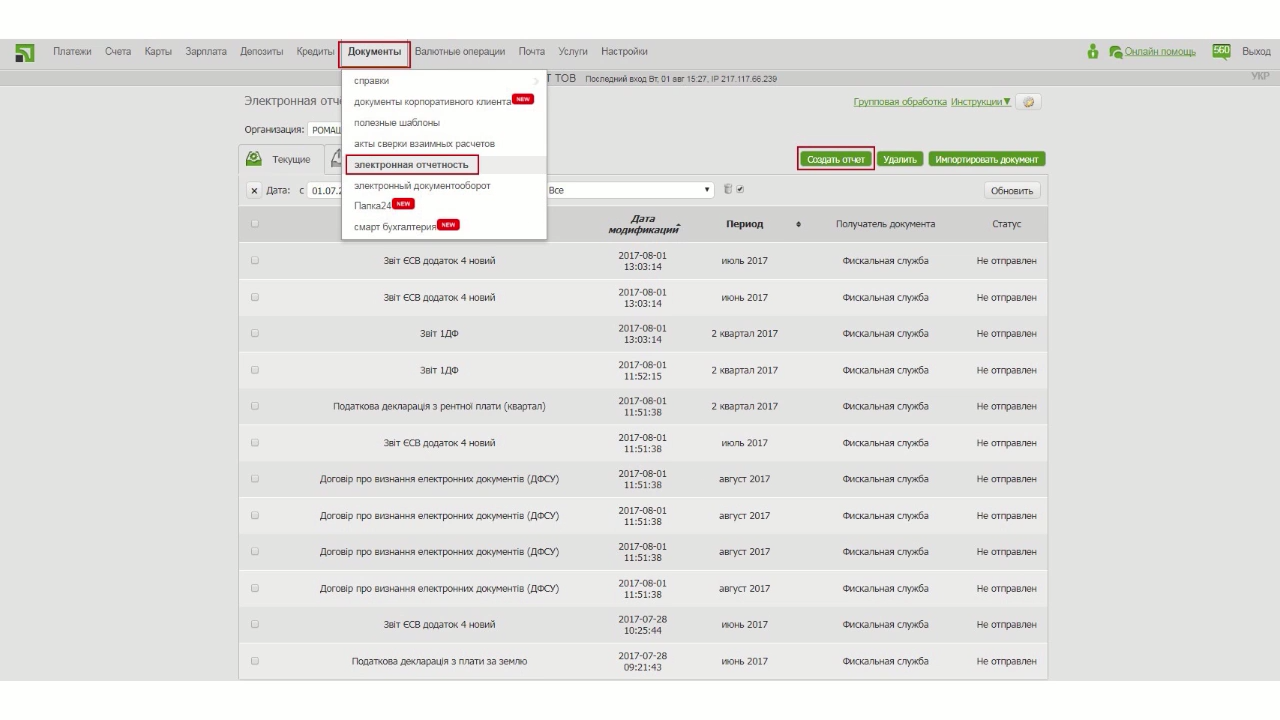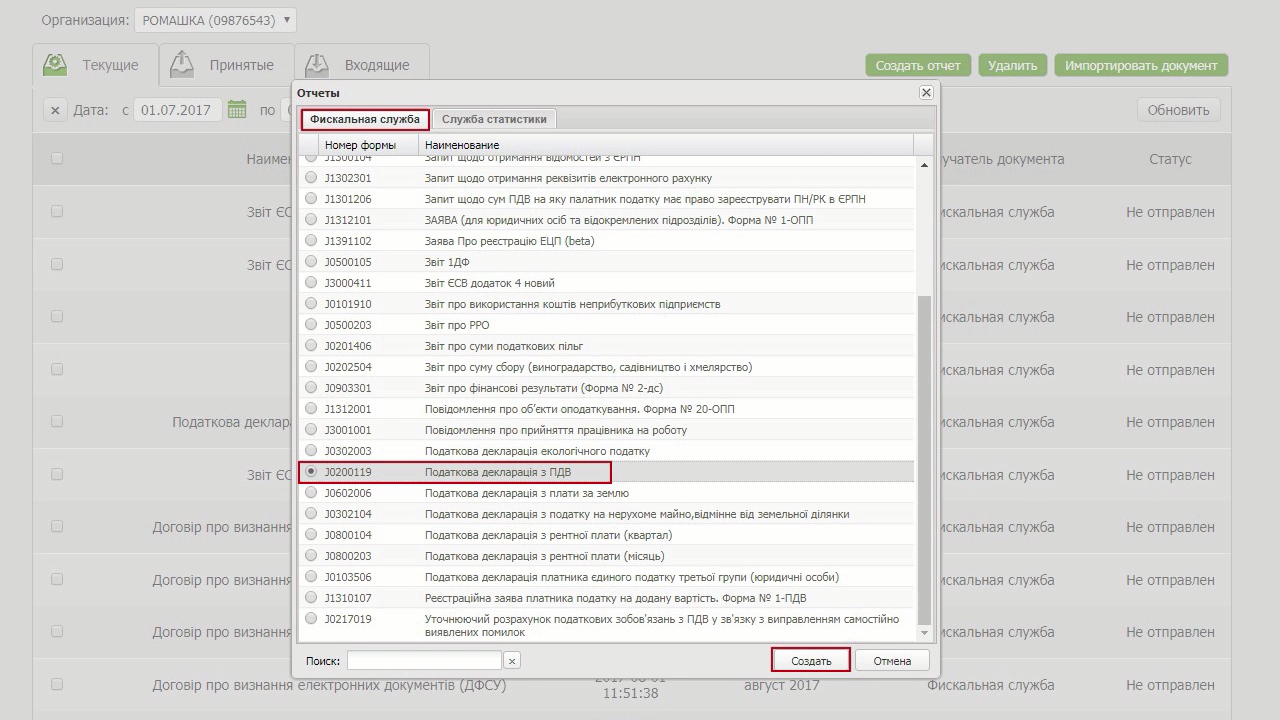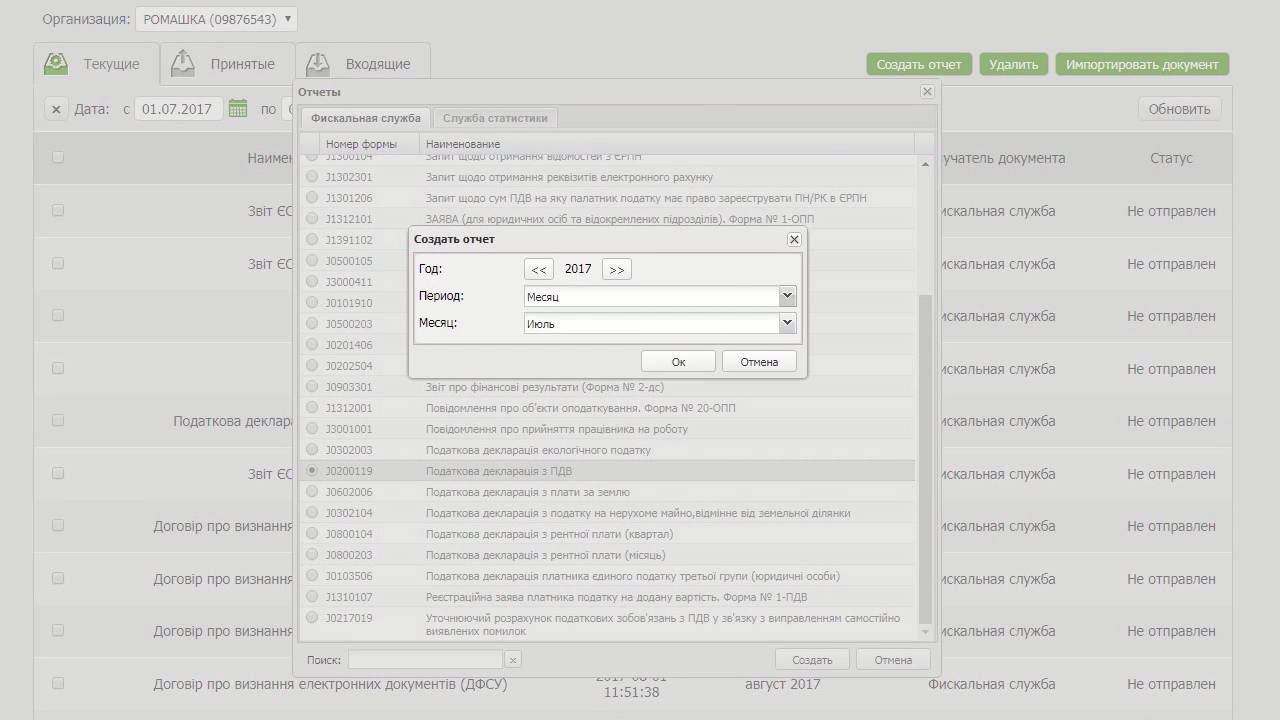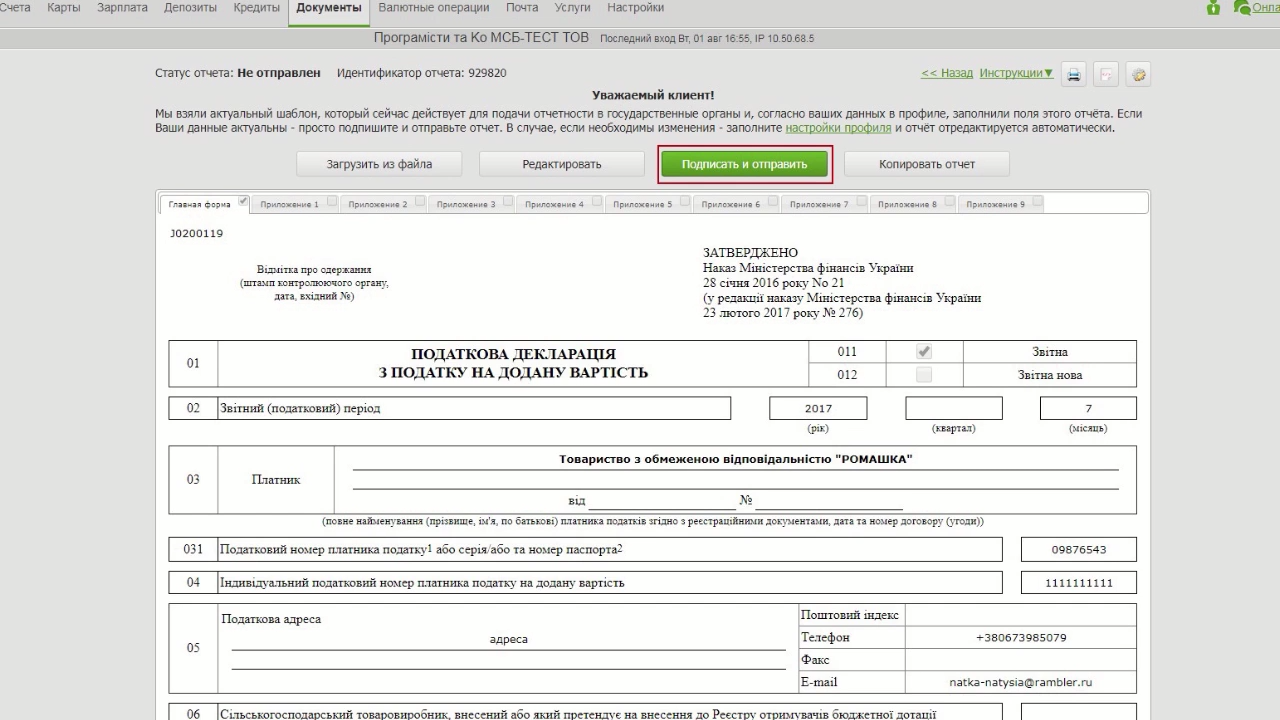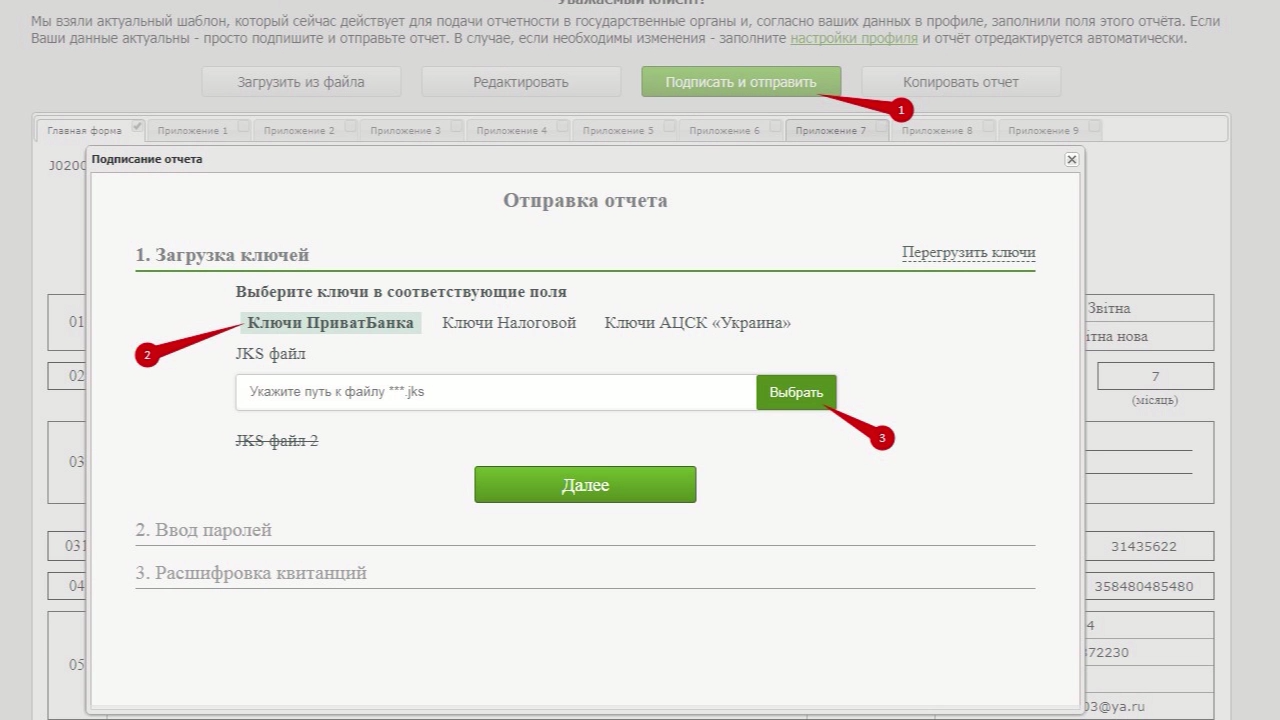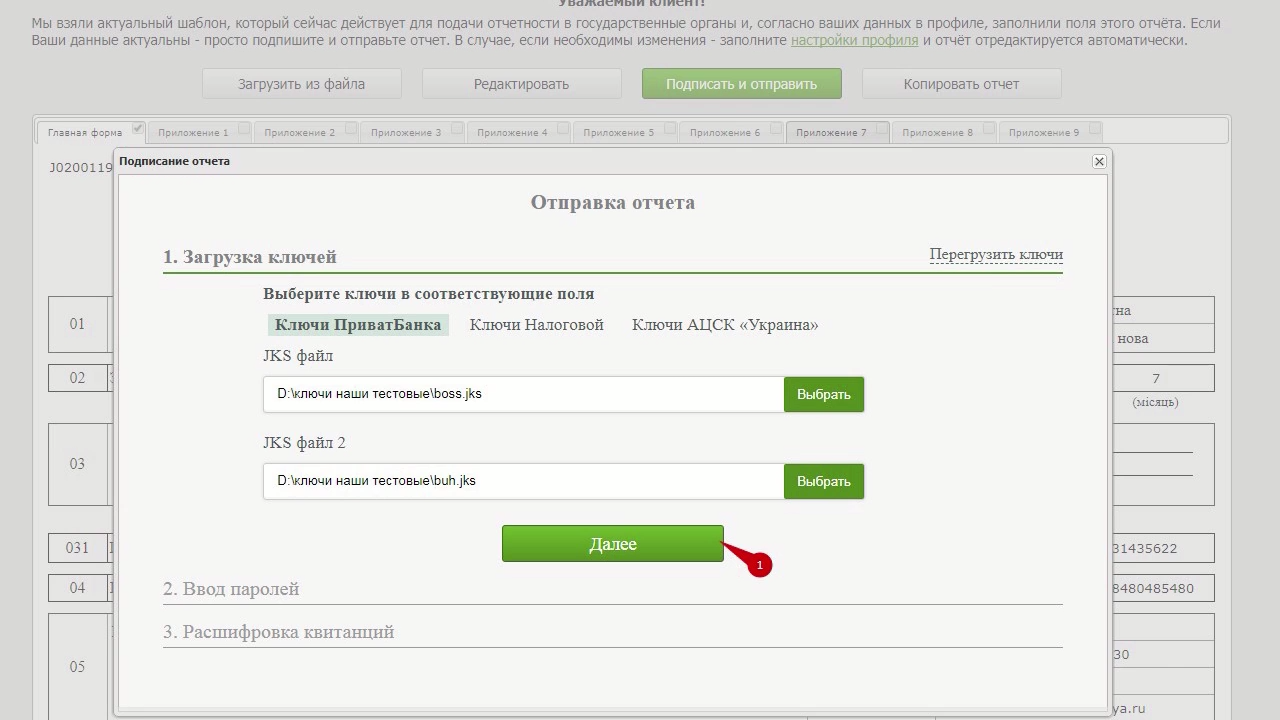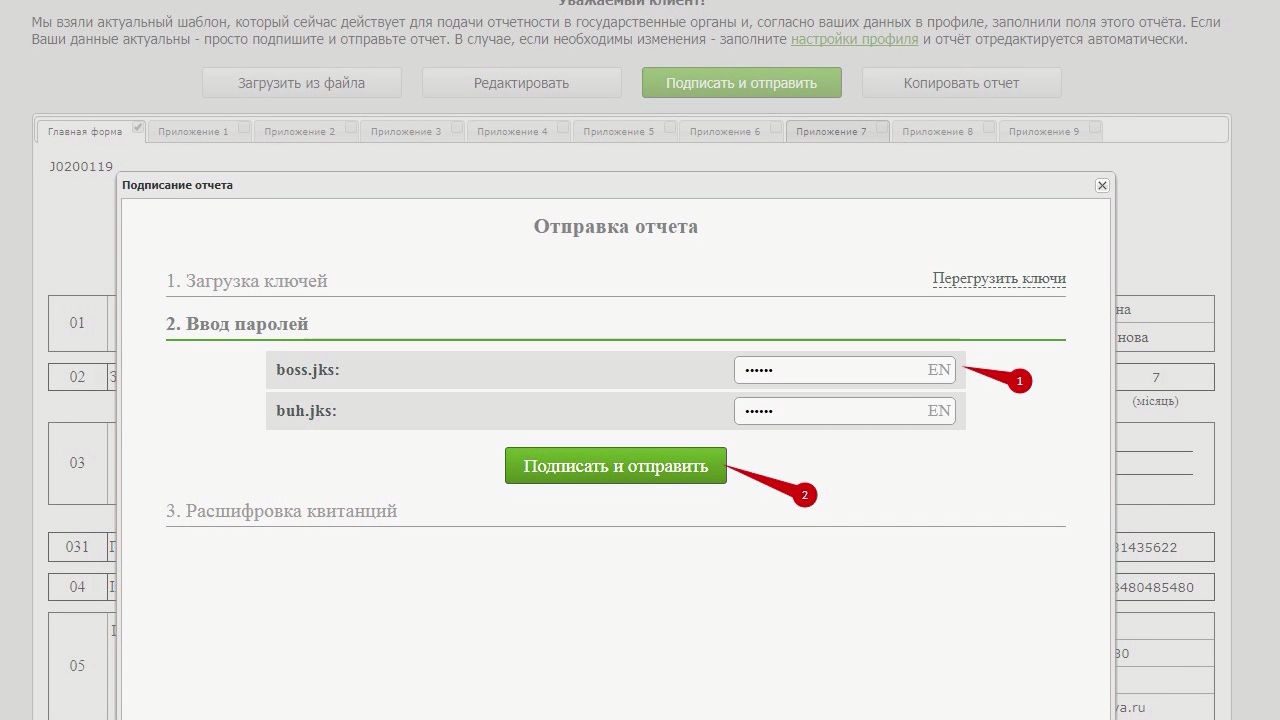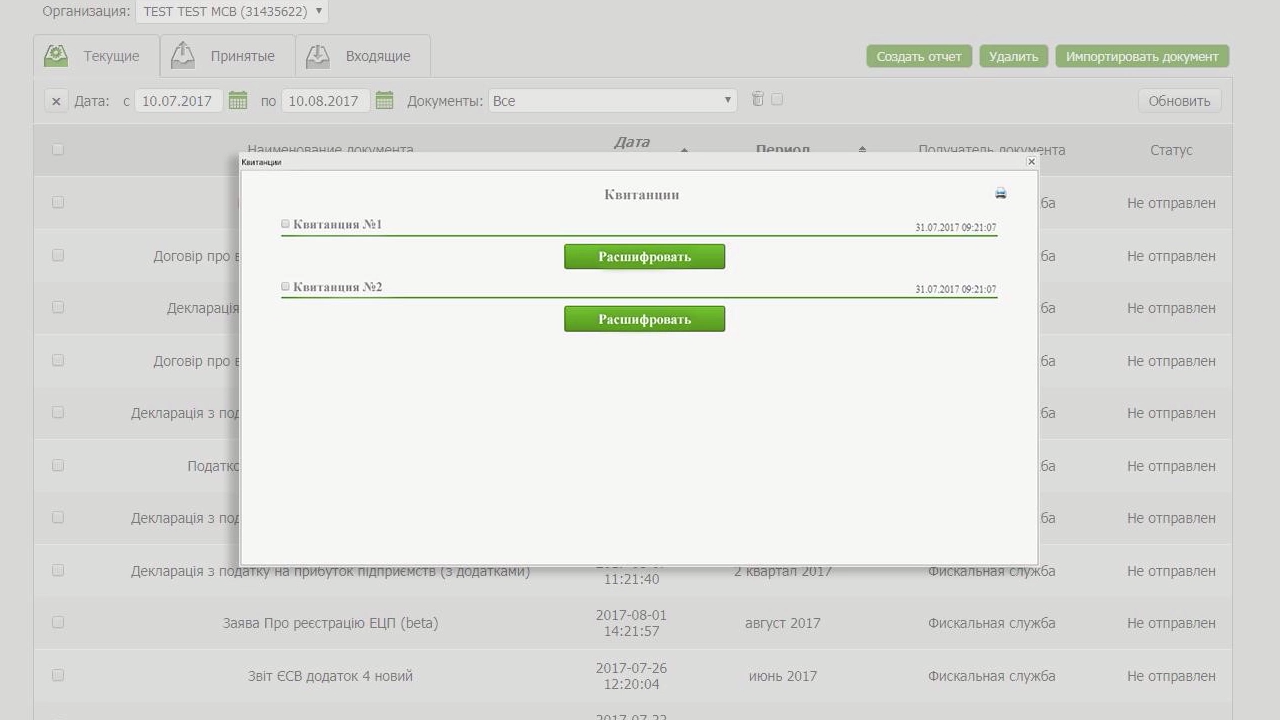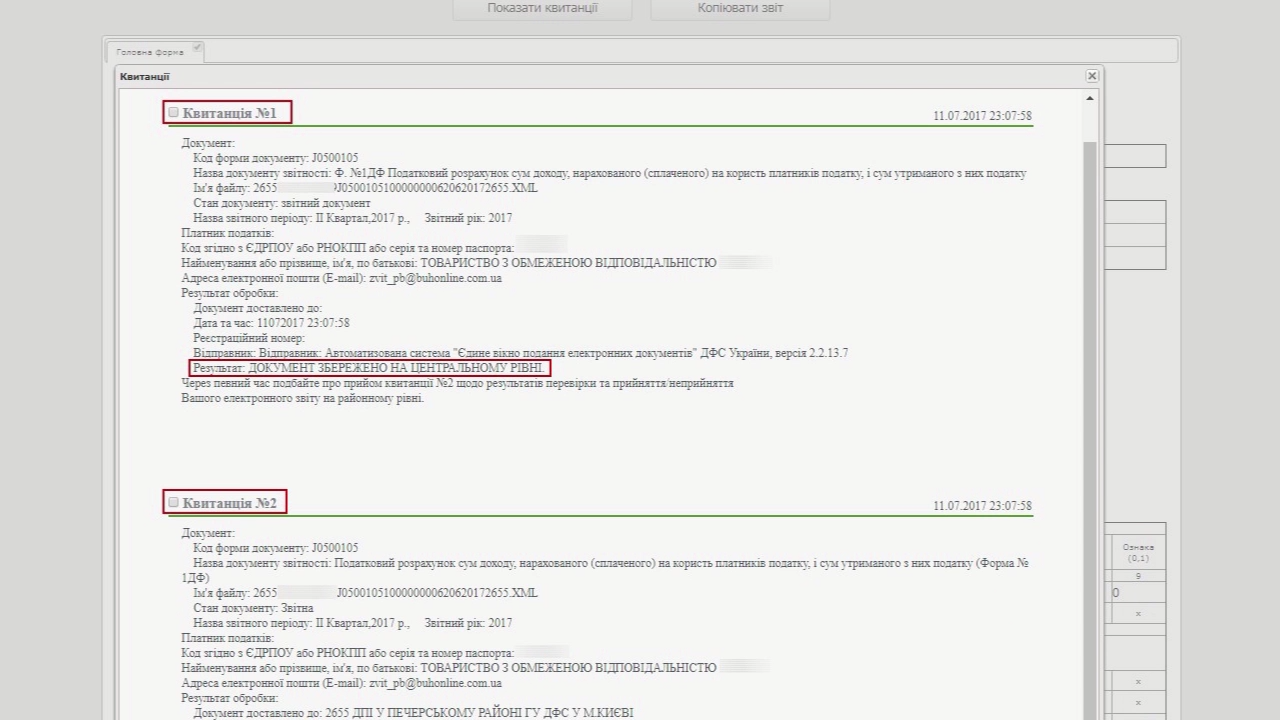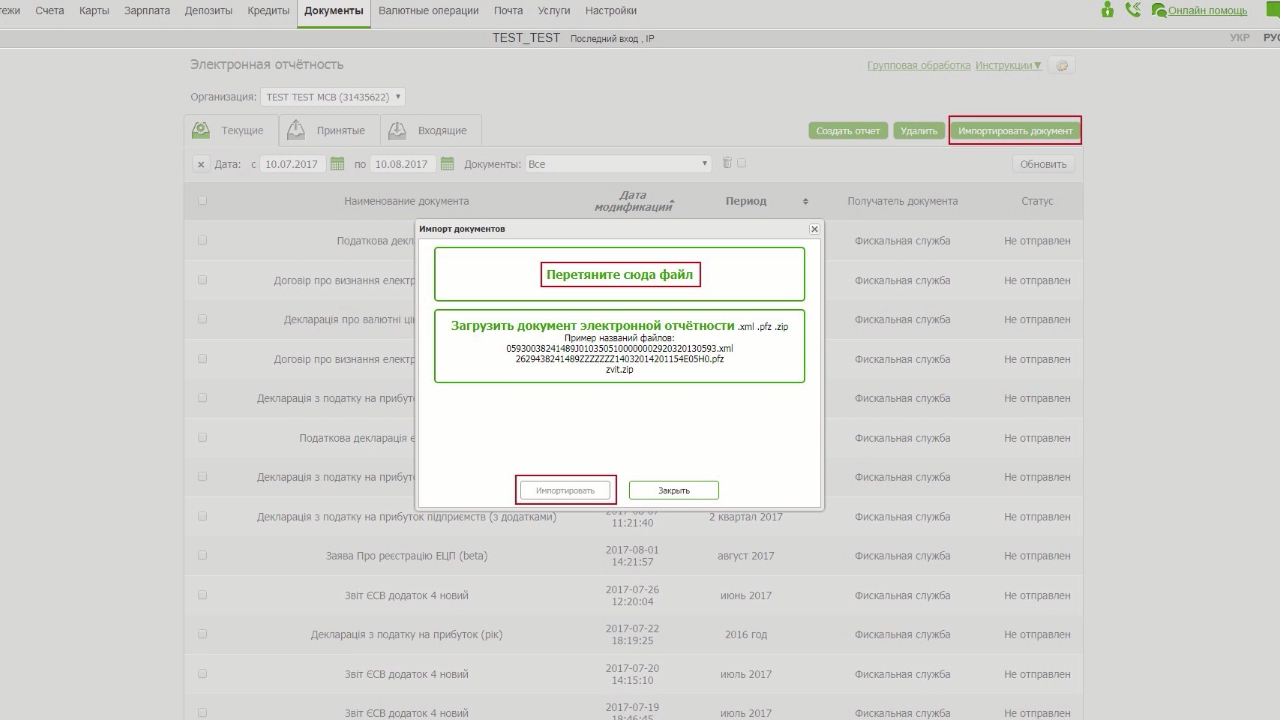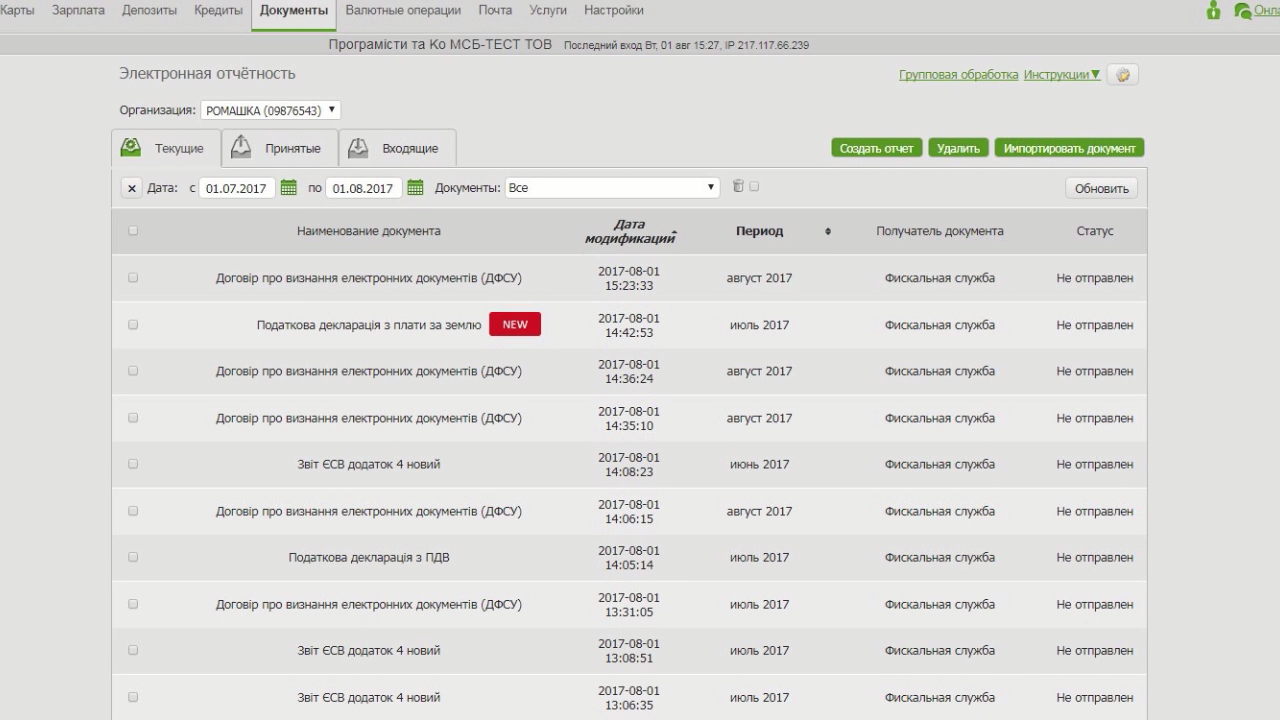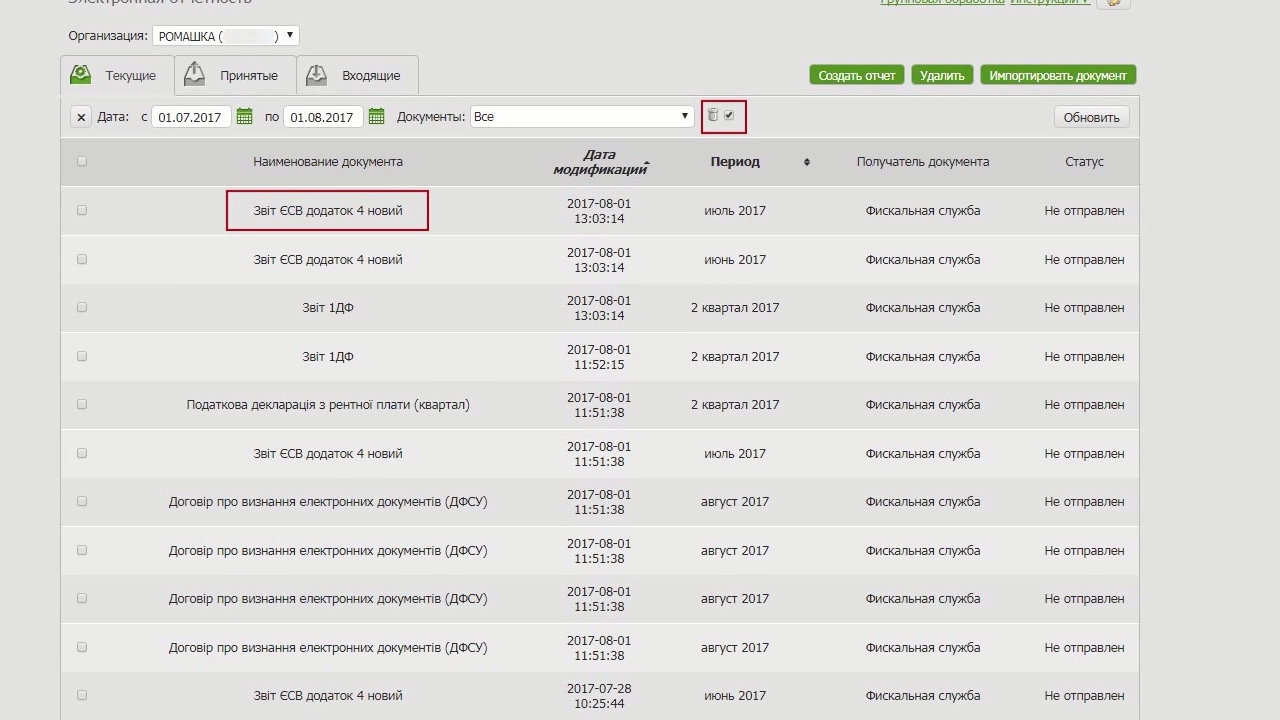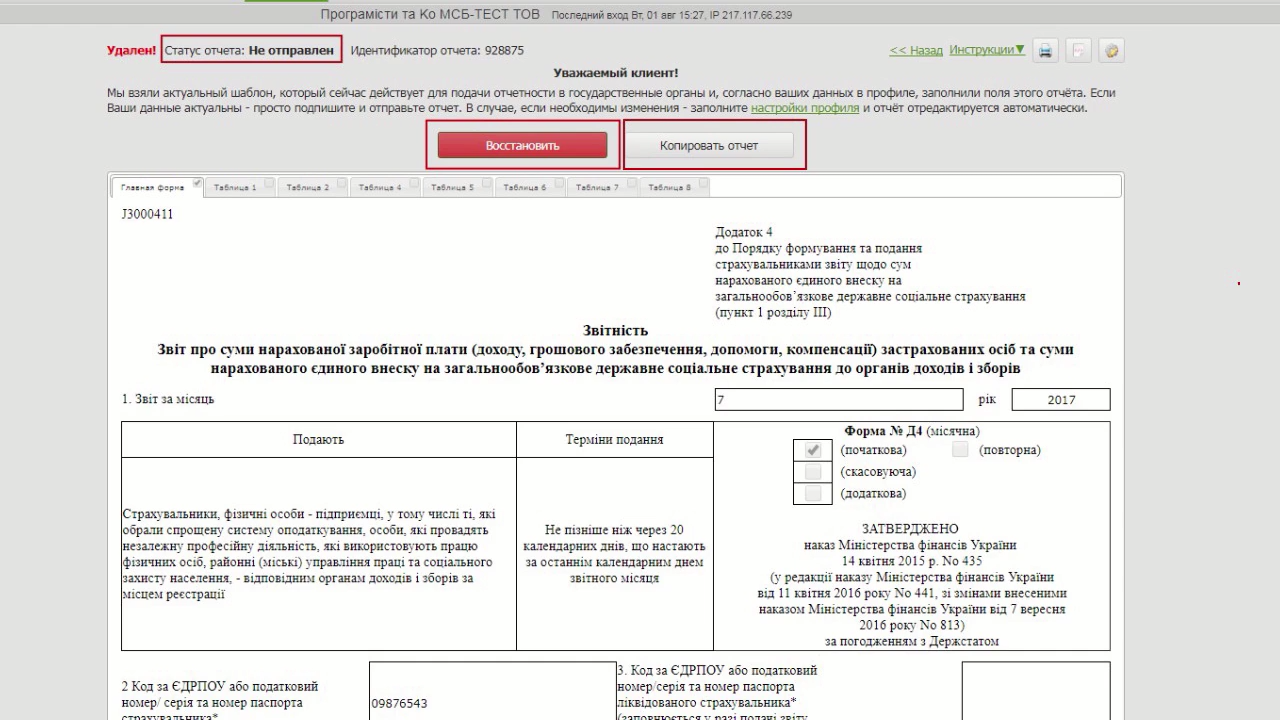Сервіс електронної звітності в Приват24 для Бізнесу допоможе Вам безпечно, оперативно і без витрат передавати звіти в держоргани в будь-який час доби.
Документи в Приват24 зберігаються в хмарному сховищу - це надійно захищає інформацію від вірусів і хакерських атак. Дані не доступні для третіх осіб, так як передаються в зашифрованому вигляді.
Перед створенням звіту необхідно заповнити настройки, якщо вони не заповнені - це можна зробити в Приват24 для Бізнесу: Приват24 - документи - електронна звітність - налаштування (в правому верхньому куті). Деякі дані в налаштуваннях заповнені Автоматично на підставі наданих раніше Вами документів, інші дані необхідно заповнити в руном режимі або вибрати зі списку. Дані з налаштувань автоматично будуть переноситися в договір і звіти.
Для відправки звіту:
1. У меню "Документи" виберіть "Електронна звітність" і натисніть "Створити звіт"
2. Виберіть необхідний звіт із списку і натисніть "Створити"
2. Виберіть тип звітного періоду
3. Перед Вами з'явиться форма звіту. Для внесення даних до звіту натисніть кнопку "Редагувати"
Заповніть всі необхідні поля та натисніть "Зберегти".
Потім "Підписати і відправити"
4. Для візування звіту потрібні електронні ключі.
Ключі ПриватБанку створюються в Приват24 для Бізнесу абсолютно безкоштовно.
Також в сервісі Ви можете використовувати ключі податкової або АЦСК "Україна".
- Виберіть "Ключі ПриватБанку" та натисніть "Вибрати".
- Вкажіть шлях до ключів в поле "JKS1" Ключ директора.
- Якщо є є бухгалтер, то натисніть "JKS2" і вкажіть шлях до ключа "JKS1" шлях до ключа бухгалтера, "JKS2" шлях до ключа директора
- І Натисніть "Далі"
5. У вікні, вкажіть пароль на ключі і натисніть "Підписати і відправити"
Після відправки звіту статус буде "Відправлений очікуйте"
6. За звітом приходять дві квитанції, згідно з регламентом фіскальної служби:
1 - протягом 30 хвилин
2 - на протязі дня
Отримані квитанції необхідно розшифрувати ключами, якими відправляли звіт, вкажіть шлях до ключів і введіть пароль на ключі.
7. Після отримання другої позитивної квитанції і її розшифровки, статус звіту зміниться на "Прийнято".
Це означає, що документ успішно прийнятий фіскальною службою.
8. Готові звіти можна імпортувати в електронну звітність з 1С і інших програм.
- Натисніть на кнопку "Імпортувати звіт"
- У вікні вкажіть шлях до файлу або перетягніть файл у поле "Перетягніть файл сюди"
Звіт імпортується в форматі .xml, якщо звіт складається з кількох додатків, таблиць - можна імпортувати файли .xml в форматі zip або окремо кожен файл.
- Далі натисніть на кнопку "Імпортувати"
9. Звіт з'явиться у вкладці "Поточні" з позначкою "New"
У імпортований звіт можна внести зміни натиснувши на кнопку "Редагувати".
10. У меню "Електронна звітність" є можливість відновлювати видалені звіти.
- Що б відновити видалений звіт натисніть на кнопку "Кошик", де відображаються всі видалені звіти.
- Виберіть необхідний звіт і натисніть "Відновити"
Видалені звіти також можна скопіювати.
Співробітники служби підтримки "Допомога онлайн" в Приват24 для Бізнесу з радістю дадуть відповідь на всі Ваші запитання.